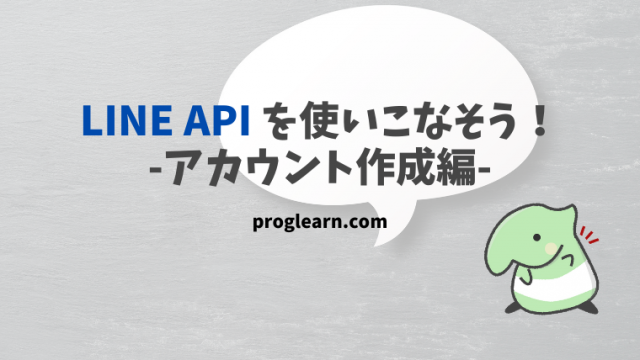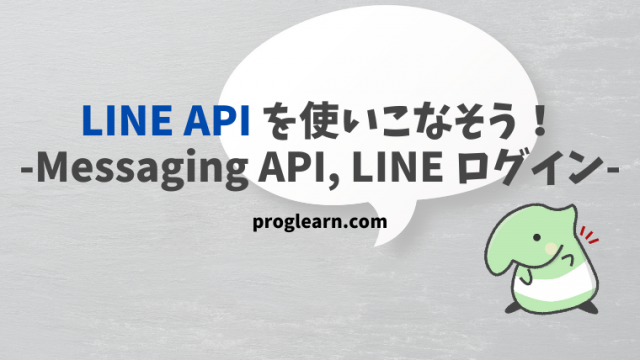みなさん、こんにちは。どんぶラッコです。
みなさんのターミナルはどのようなデザインですか?
Mac OSでもzshが標準となり、ターミナルの見た目をデザインしたい…なんて人も増えてきています。
有名どころだとoh-my-zshですよね。使っている人も多いのではないかと思います。
そんな中でも、私はPowerlevel9kというテーマを使用しています。

こんな見た目にするのは、実は簡単です!
ということで、今回はPowerlevel9kのセットアップ方法をお伝えします!
Powerlevel 9k のインストール
Oh My Zsh の ような zsh フレームワークと併用することもできますが、今回は 通常の zsh (vanilla zsh) 状態にインストールする方法を見ていきます。
前提: Homebrewのインストール
Macをお使いの場合は、homebrewを利用します。
まだインストールが済んでない方は下記コマンドを叩いてインストールしてしまいましょう。
/bin/bash -c "$(curl -fsSL https://raw.githubusercontent.com/Homebrew/install/master/install.sh)"※2020年6月30日時点。最新のインストールコマンドは↓ページでご確認ください。
インストール
# 公式以外のリポジトリを使えるようにする
brew tap sambadevi/powerlevel9k
# インストールを実行する
brew install powerlevel9k.zshrcを編集する
次に .zshrc を編集します。
vim操作に慣れている方であれば、 vim ~/.zshrc でOKです。
慣れていなければ、まずは.zshrcファイルが存在するかどうかを確認しましょう。
ターミナルで
open ~と入力します。
その後、表示された Finder画面で command + shift + . を入力してください。
すると、 .hogehoge の形で ドットから始まる隠しファイルも表示されます。
.zshrc というファイルがなければ作りましょう。
そして、下記を追記してください。
source /usr/local/opt/powerlevel9k/powerlevel9k.zsh-themeこれで完成です!
iTerm (Terminal)のフォントを変更する
ただ、これだけではフォントが文字化けしてしまうので、表示フォントを変更する必要があります。
私はこちらの方が公開しているフォントパックを利用しました。
ttfファイルをダウンロード・追加します。
そのあと、iTerm2のフォントを変更しましょう。
iTerm2 → Preferences → Profiles → Text → Font

ターミナルの場合は、
ターミナル → 環境設定 → テキスト → フォント です。

ここまで設定できたら ターミナルを再起動 or source ~/.zshrc コマンドを叩いてみましょう!
以上、設定方法でした。みなさんも試してみてください♪